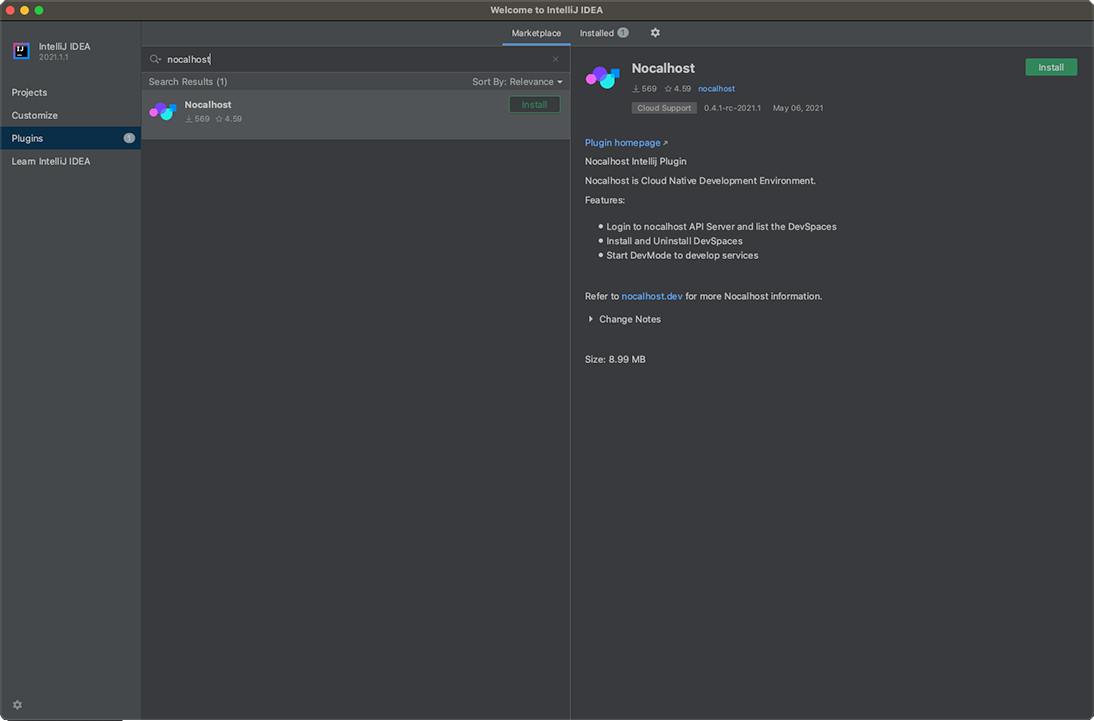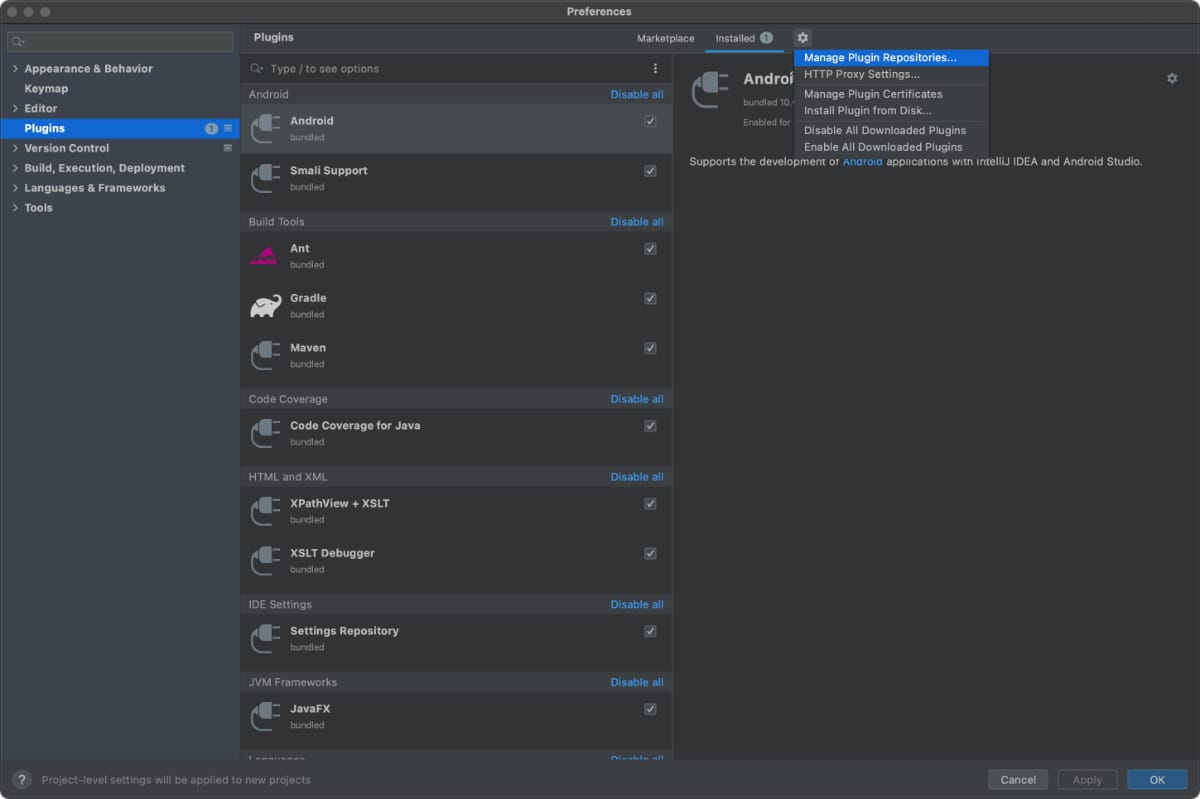安装 Nocalhost
nhctl
当安装 Nocalhost 插件时,会自动帮你安装 nhctl
兼容性#
| IDE | 版本 | 测试结果 |
|---|---|---|
| VS Code | 1.58.2 (Universal) | 通过 |
| JetBrains | 2021.2 - Intel and Apple Silicon | 通过 |
| 2021.1 - Intel and Apple Silicon | 通过 | |
| 2020.3 - Intel and Apple Silicon | 通过 |
安装 VS Code 插件#
- Install from Extension Market
- Manual Installation
- 打开 VS Code,点击左侧的
Extension按钮 图标
图标 - 在搜索框中输入
Nocalhost图标 - 在搜索框中输入
Nocalhost选择Nocalhost 插件,并点击 Install 按钮
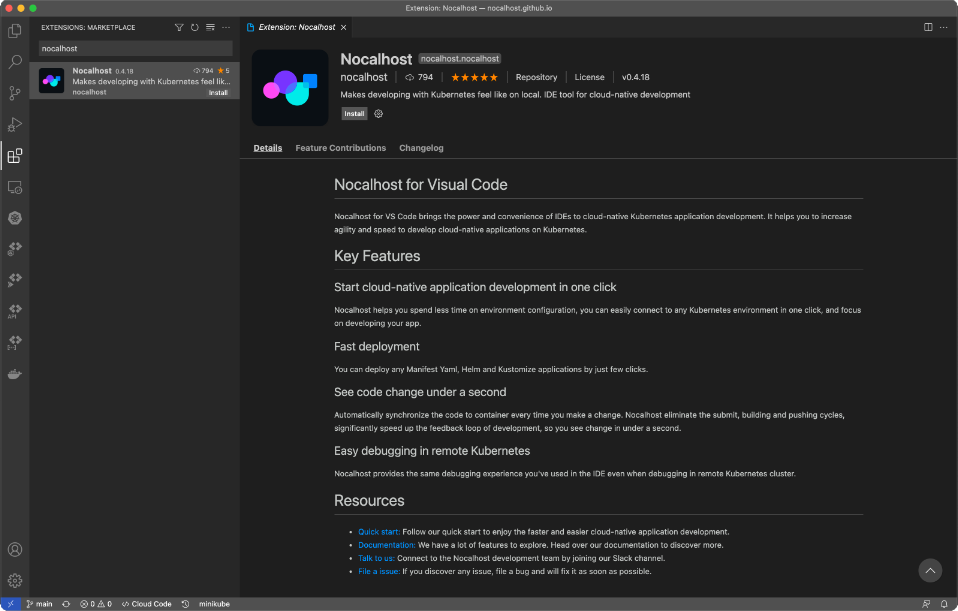
- 从我们的 GitHub 仓库 中下载最新的版本
- 打开 Vs Code,点击左侧的
Extension打开 VS Code,点击左侧的Extension 按钮
按钮 - 在
Extension右上角点击 在插件列表的右上方,选择
在插件列表的右上方,选择 从 VISIX 安装,选择之前下载的VSIX文件 从我们的 Github 仓库 下载最新的 nhctl,并将其放在~/.nh/bin/下,然后命名为 nhctl,并赋予执行权限 (chmod +x ./nhctl)。 (在 Windows 操作系统下,这个路径是%homepath%/.nh/bin/,二进制文件名为'nhctl.exe',无需额外赋予执行权限)
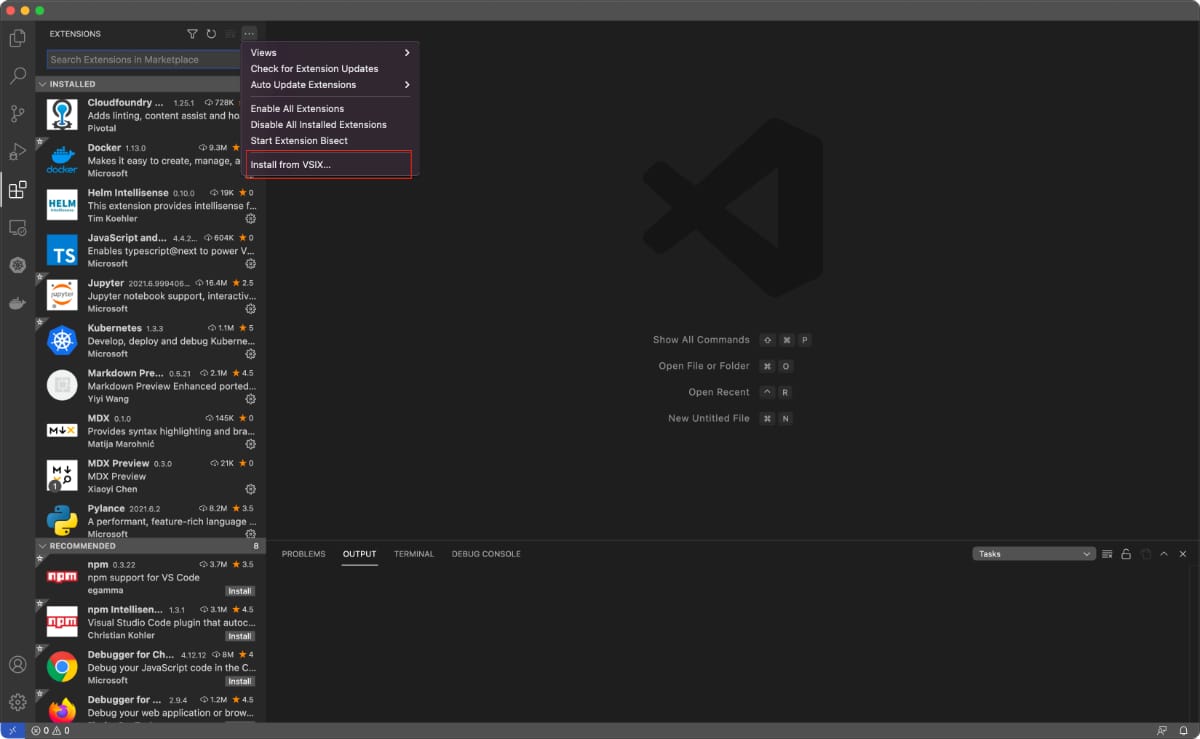
安装 JetBrains 插件#
- Install from Extension Market
- Manual Installation
升级插件#
Nocalhost 会在 IDE 每次启动的时候自动更新插件。
卸载#
你可以通过下述步骤卸载 Nocalhost
在 IDE 中卸载插件#
在你的 IDE 中卸载插件
移除nhctl#
从你的根目录下删除 .nh 文件夹
- Mac & Linux
- Windows
.nh 文件夹在你的 ~/ 目录下,你可以通过下述命令删除它
.nh 文件夹在你的 <ROOT PATH>/User/username 文件夹下,你可以直接删除它